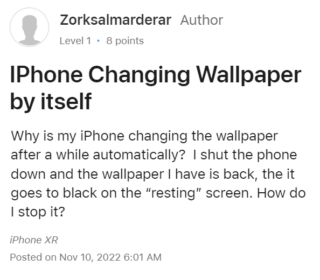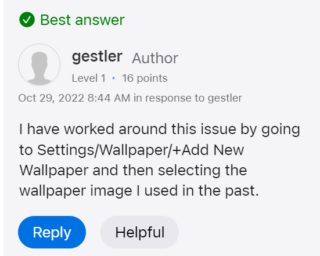Depuis sa sortie à la mi-septembre, iOS 16 a été une superbe amélioration du système d’exploitation de l’iPhone. Apple a publié iOS 16.1.1 avec diverses corrections de bugs mineurs et mises à jour de sécurité le 9 novembre 2022.
Le fond d’écran de l’iPhone devient noir
Cependant, actuellement, certains utilisateurs d’iPhone signalent un problème où le fond d’écran devient noir ou disparaît pour eux (1,2,3,4).
Les utilisateurs d’iPhone concernés disent que lorsqu’ils passent au verrouillage ou à l’écran d’accueil, le fond d’écran est automatiquement remplacé par un fond noir.
Après le redémarrage de l’iPhone, le bon fond d’écran est di splayed, cependant, la prochaine fois que le téléphone se mettra en veille, il affichera un fond noir.
De plus, ce problème a commencé avec iOS 16.1 et continue même avec le plus récent iOS 16.1.1, comme l’ont signalé plusieurs utilisateurs (1,2).
J’ai un iPhone 12 mis à jour vers iOS 16. L’arrière-plan et le fond d’écran se change constamment en noir, automatiquement. Je dois éteindre mon téléphone afin de récupérer ma photo d’écran de verrouillage ainsi que l’arrière-plan de l’écran d’accueil (ou fond d’écran). Est-ce un paramètre que j’ai mal défini ou existe-t-il un correctif pour arrêter cela ?
Source
J’ai un problème frustrant avec mon iPhone 13 Pro Max sous 16.1. À des moments aléatoires, le fond d’écran disparaît me laissant avec un écran noir. Je dois redémarrer pour récupérer momentanément le fond d’écran, mais il disparaît à nouveau. Apple publiera-t-il un correctif pour cela ?
Source
Solution potentielle
Parmi les rapports, il existe également des solutions de contournement possibles qui peuvent atténuer le problème. Tout d’abord, appliquez le fond d’écran que vous avez utilisé dans le passé :
Un autre utilisateur revendique que le problème a été causé par une migration défectueuse des paramètres d’arrière-plan entre les versions iOS. Certes, vous pouvez suivre ces étapes pour récupérer l’image de fond d’écran d’origine :
1. À l’aide d’iTunes, effectuez une sauvegarde complète de votre iPhone
2. Téléchargez, installez et exécutez iExplorer sur une instance Sandbox
3. Copiez les fichiers plist et manifeste principaux dans un dossier à l’intérieur de Sandbox
4. Dites à iExplorer d’ouvrir ce dossier comme emplacement de sauvegarde iTunes
5. Insite iExplorer recherchez Accueil> Springboard, puis notez le chemin pour”LockBackground.cpbitmap”et OriginalLockBackground. cpbitmap, ça peut être”86″ou”7c”ou autre chose-j’avais ces deux fichiers, peut-être que vous aurez plus ou moins de fichiers, mais au moins celui
6. Revenez à votre sauvegarde iTunes et copiez uniquement les deux dossiers alphanumériques dans le même dossier à l’intérieur de Sandbox
7. Dites à iExplorer d’exporter les fichiers.cpbitmap et de les copier de la Sandbox sur votre bureau
8. Ouvrez votre navigateur sur https://cpbitmap.github.io/ou https://www.dcode.fr/cpbitmap-format
9. Téléchargez et convertissez au format PNG, JPG ou TIFF
10. En utilisant iTunes, Dropbox ou même en vous envoyant un e-mail, renvoyez la photo sur votre téléphone et définissez-la comme arrière-plan
Source
Selon un utilisateur qui a contacté l’assistance Apple, les fonds d’écran d’iOS 16 sont considérés par’paires’ : Écran de verrouillage et Écran d’accueil.
Ainsi, afin de personnaliser l’image de l’écran d’accueil, vous devez d’abord l’associer à une image de l’écran de verrouillage :
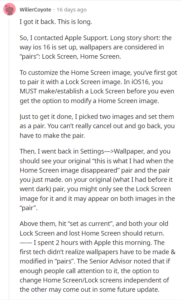 Source (Cliquez/appuyez pour afficher)
Source (Cliquez/appuyez pour afficher)
Les utilisateurs peuvent contacter Assistance Apple à propos de ce problème en cliquant ici.
Si les solutions de contournement susmentionnées ont aidé à résoudre le papier peint devient noir, faites-le nous savoir dans les commentaires ci-dessous.
Remarque : Vous pouvez consulter notre section Apple dédiée pour en savoir plus sur d’autres bugs et problèmes.